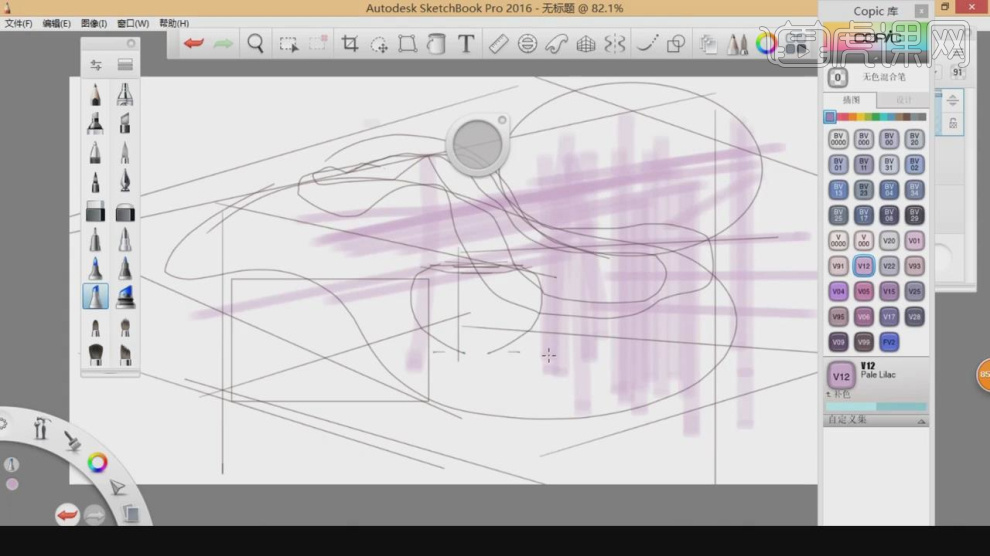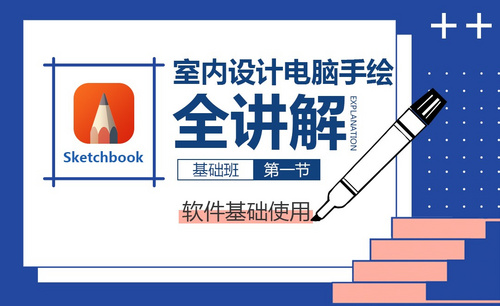SKB软件基础教学
发布时间:2019年11月06日 10:38
1、 本节课讲解【sketchbook手绘软件】-电脑手绘-软件基础教学,本节课的难重点同学们可以在下方评论区进行留言,老师会根据你们的问题进行回复。
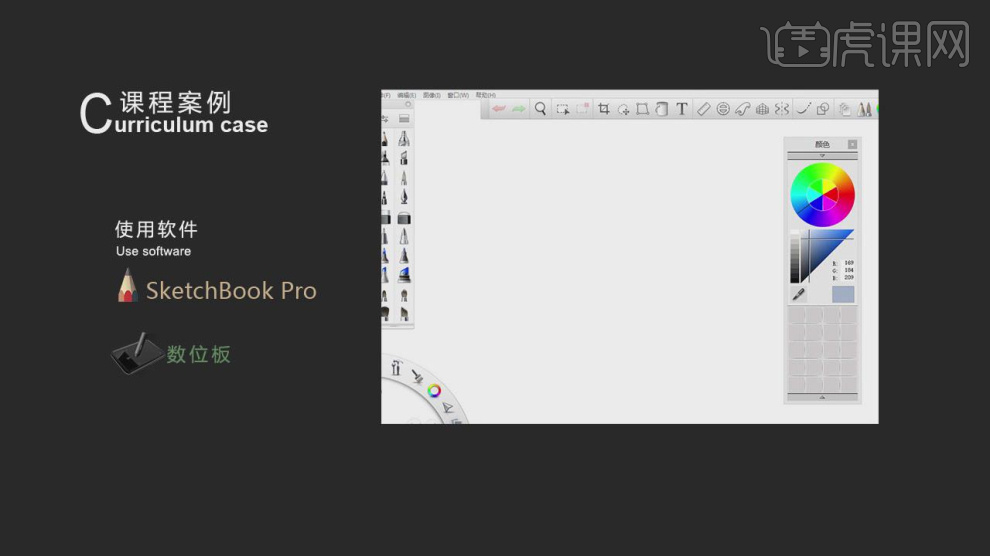
2、我们打开一个新的【sketchbook】工程文件,新建一个【画布】如何调整一下它的大小【尺寸】,具体如图示。
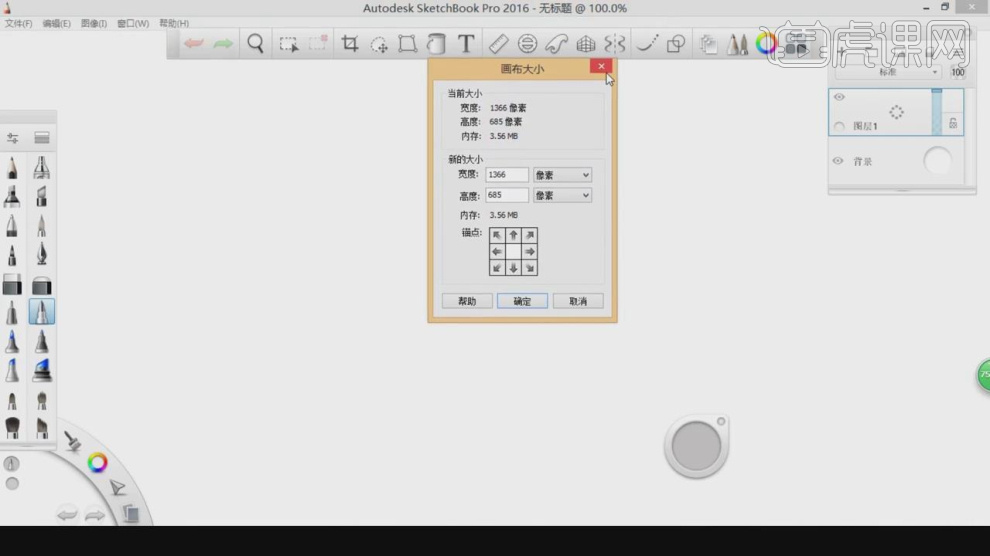
3、这里为同学们介绍一下【上方】的是【工具栏】有【尺、参考线、透视点】等工具,左侧是【画笔】工具栏,主要是
对画笔的切换调整,具体如图示。
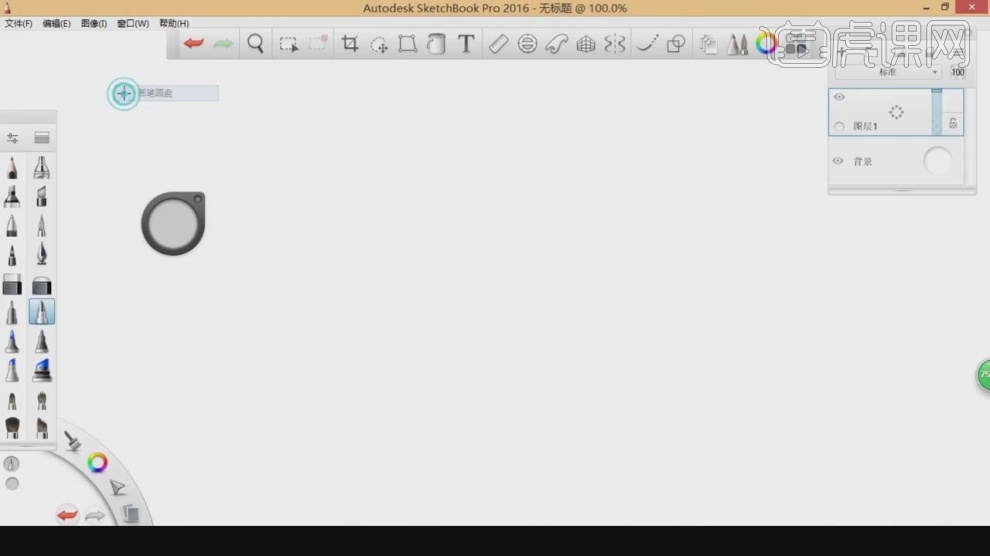
4、我们点击【窗口】-【色彩圆盘】进行一个打开,这里我们就可以在圆盘中调整它的颜色,具体如图示。
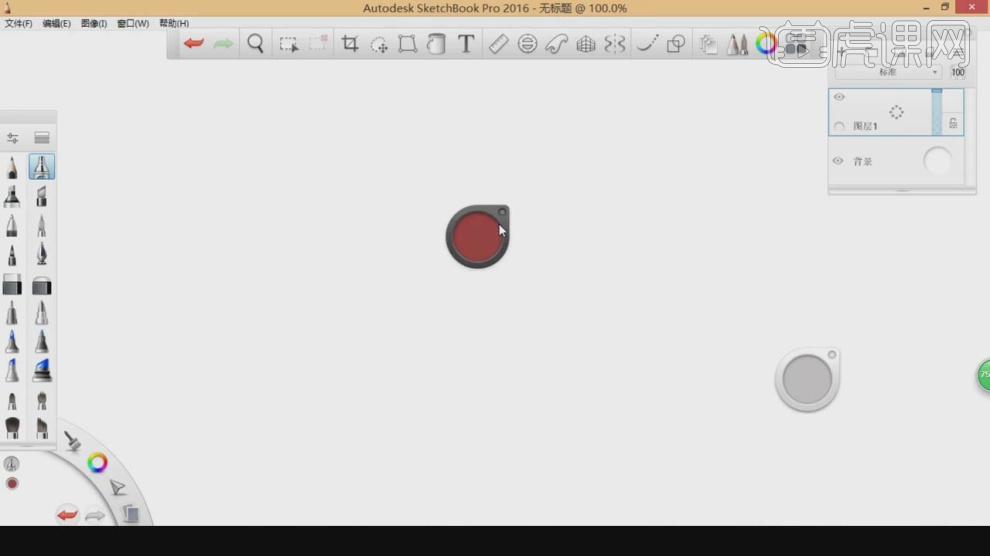
5、如何选择画布工具栏,这里我们可以选择【纹理画笔】以及【形状画笔】进行绘制,具体如图示。
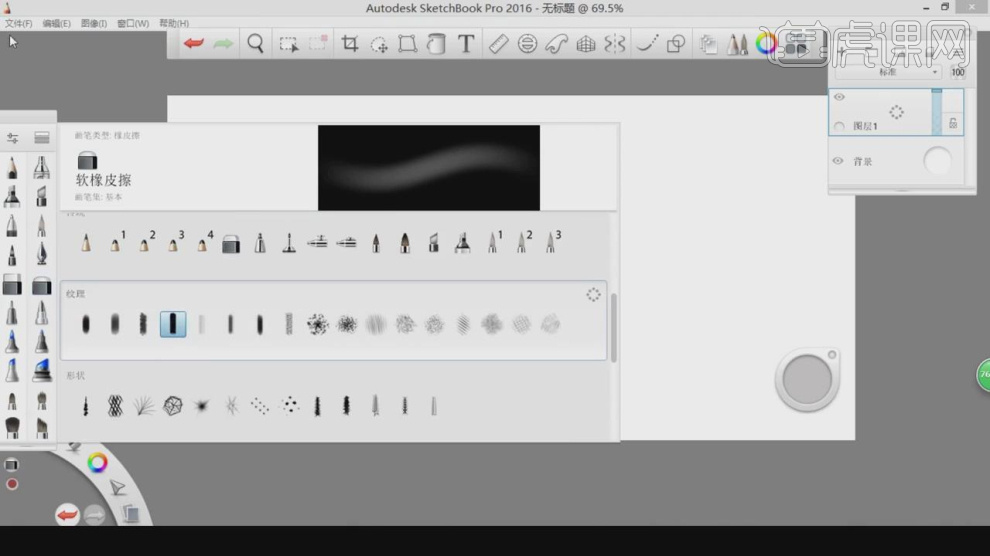
6、我们设置一个【颜色】如何使用刚刚调整的画笔进行一个【填充】查看效果,具体如图示。
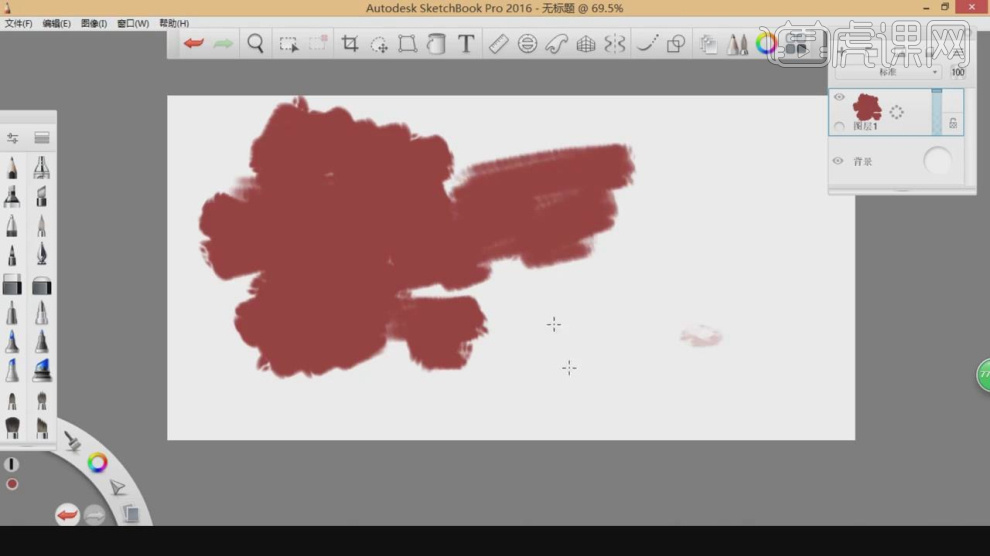
7、在【画笔】工具栏的右侧有一个【设置】按钮,这里我们可以添加【新的画笔】或者【删除画笔】,具体如图示。
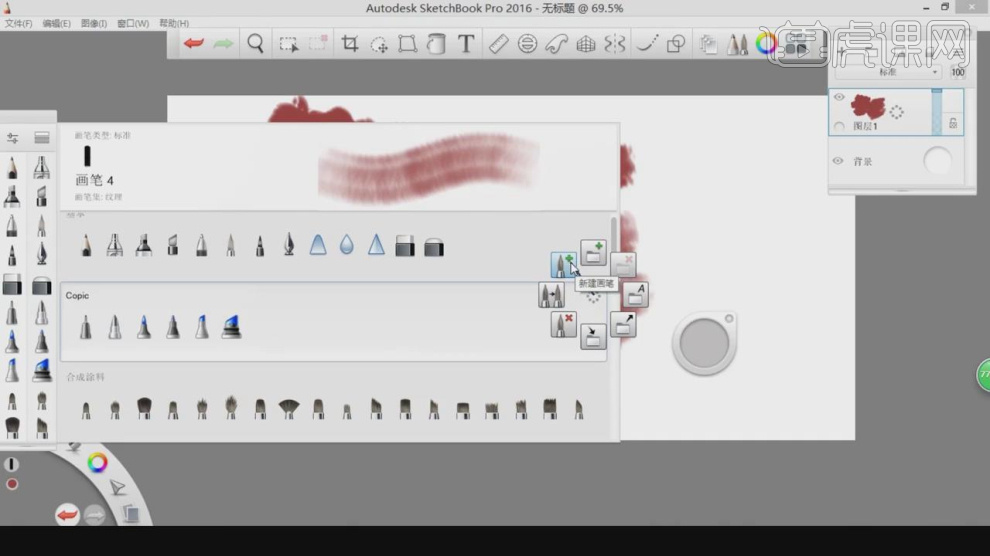
8、点击【创建自定义画笔】我们可以设置一个画笔的分类,具体如图示。
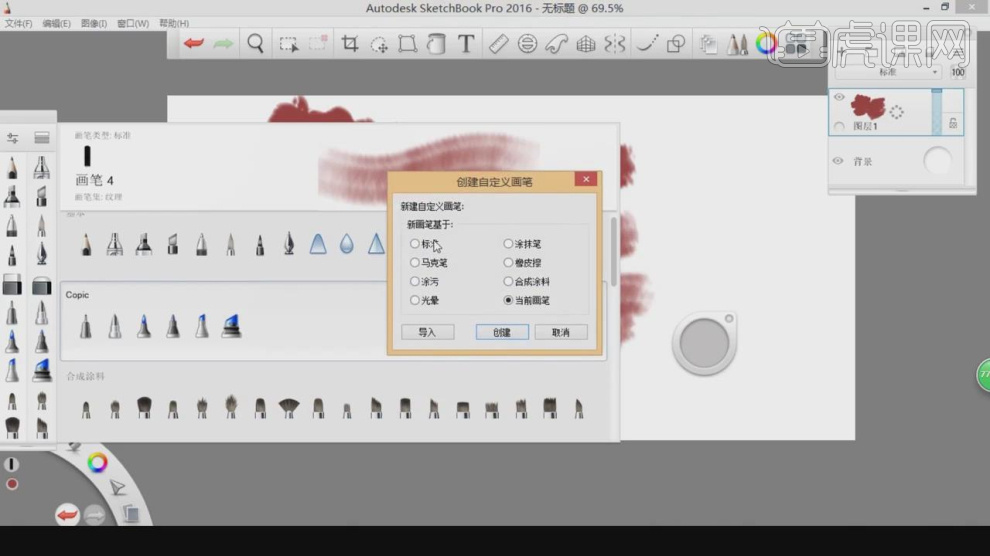
9、然后我们介绍一下【选区】工具的使用,这个如果我们PS 或者AI软件的套锁工具一样进行一个区域的选择,具体如图示。
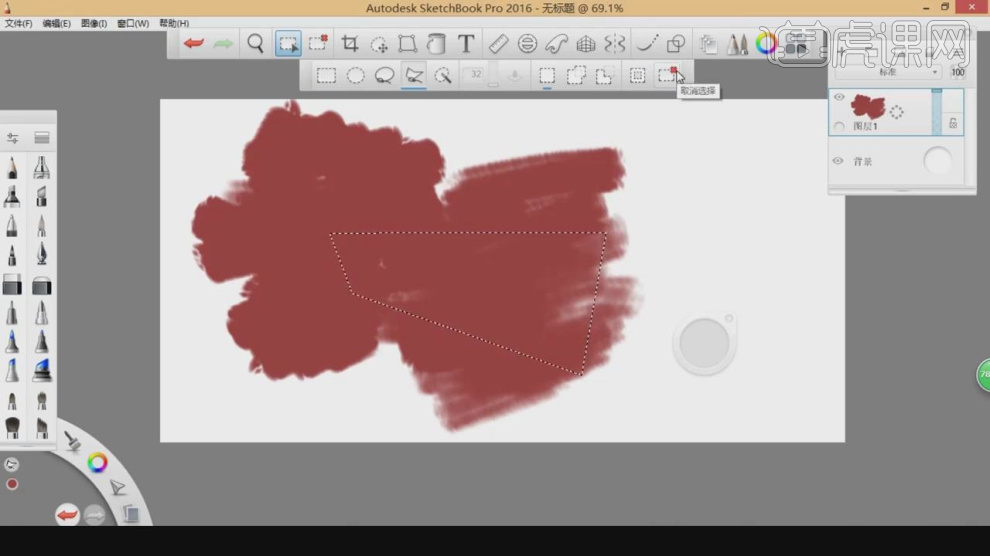
10、还有一个就是【变形】工具,选择区域后调整它的变形点进行调整,具体如图示。
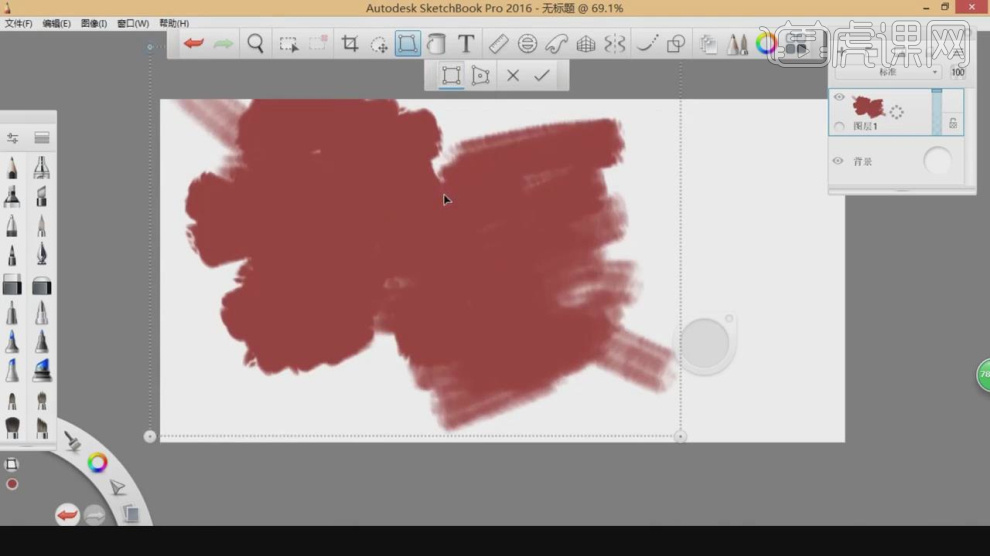
11、在【透视关系】中我们可以设置【一点透视】和多点透视进行一个调整,具体如图示。
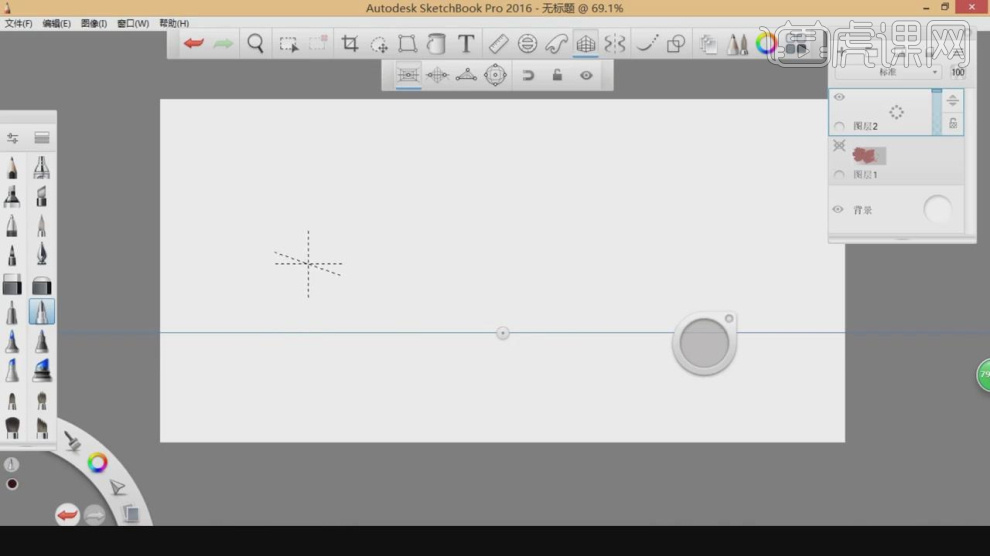
12、这里我们设置一个【一点透视】的位置,然后我们绘制直线的时候,可以发现会位置透视点进行倾斜,具体如图示。
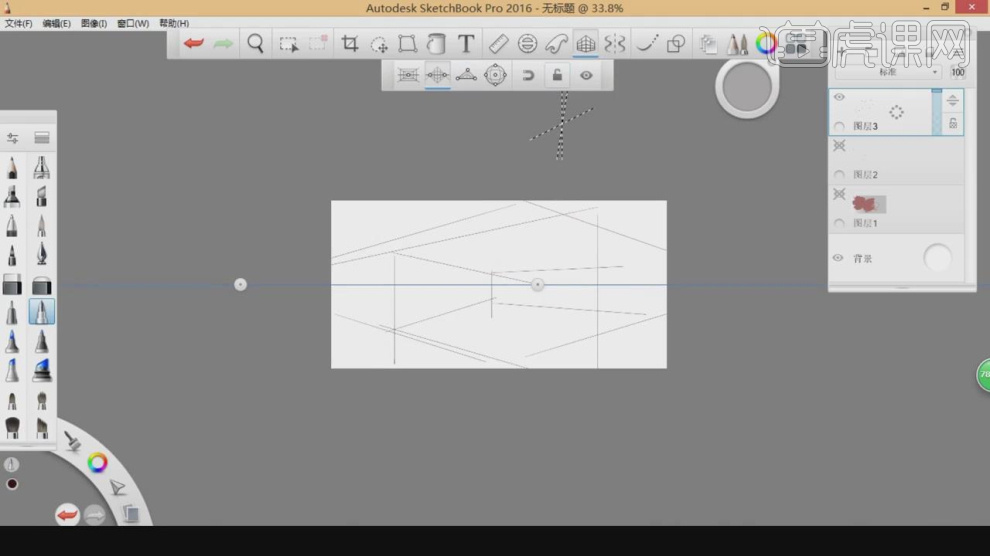
13、在【形状】工具中有【直线、矩形、圆形和多边形】的选择,具体如图示。
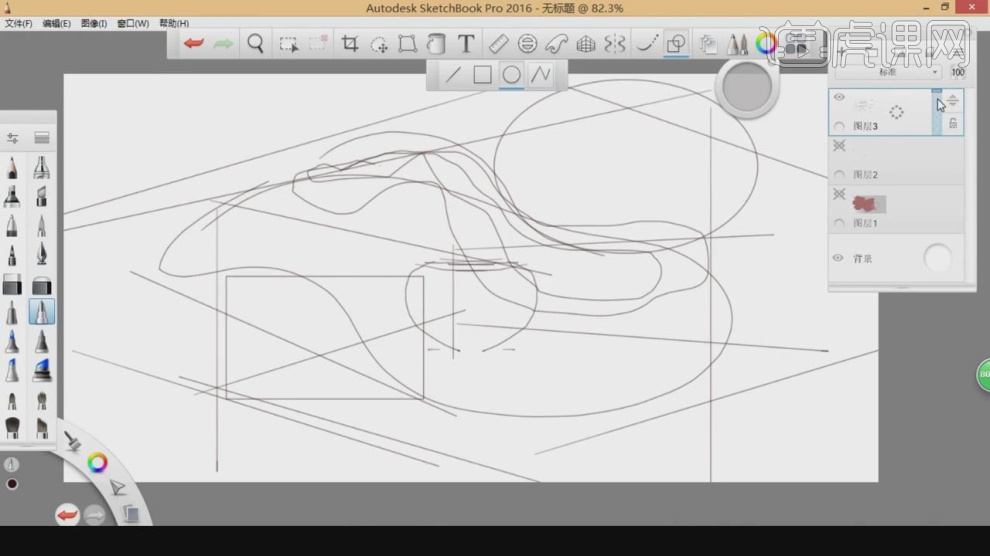
14、我们打开【Copic】库,这里我们可以调整自己喜欢的颜色,具体如图示。
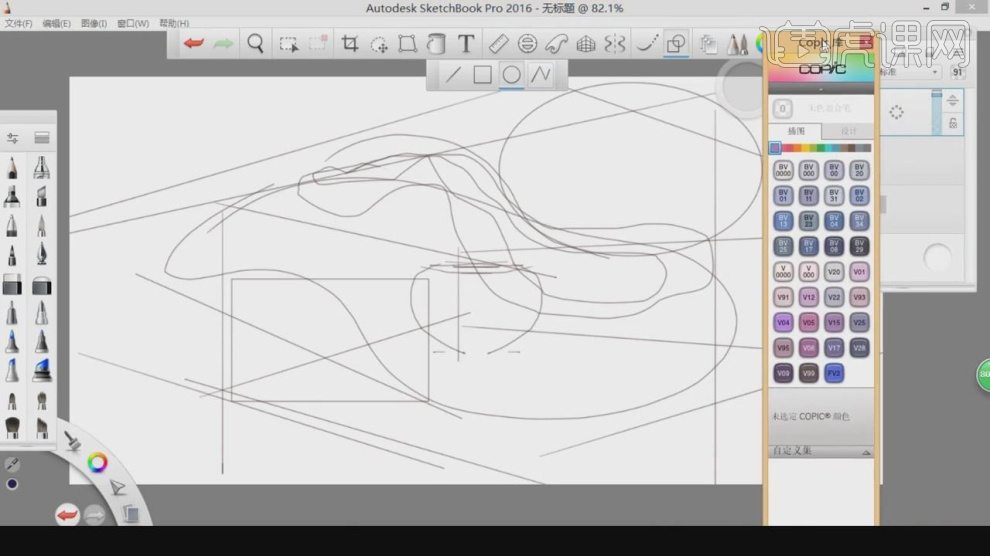
15、选择一个颜色,我们进行填充查看一下效果,具体如图示。
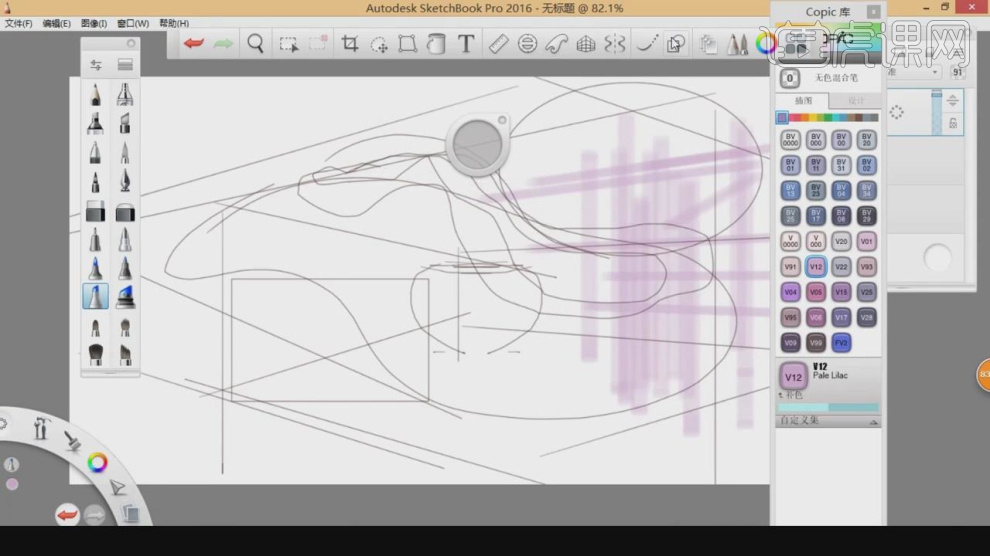
16、谢谢观看。